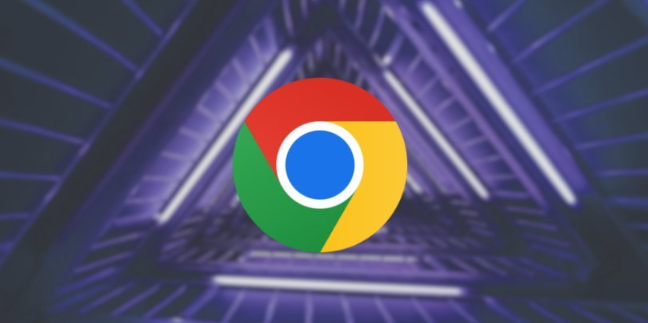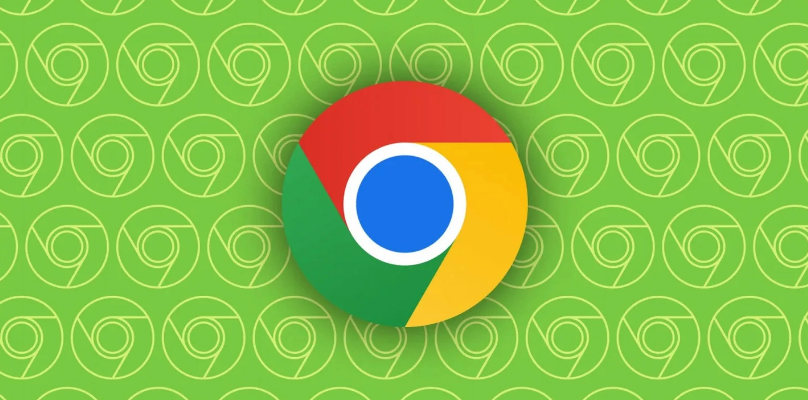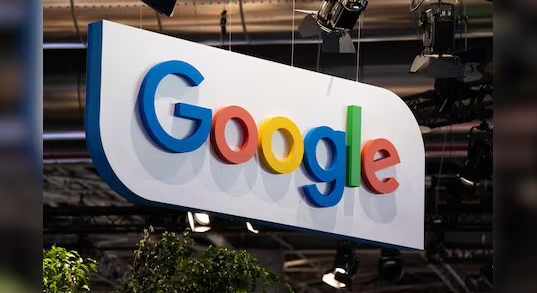google浏览器账户登录及多用户管理技巧
发布时间:2025-07-25
来源:谷歌浏览器官网

1. 账户登录:打开谷歌浏览器点击右上角的头像图标,选择“登录”,输入谷歌账户信息即可成功登录。若尚未拥有谷歌账户,可先前往谷歌官方网站创建新账户,再按上述步骤登录。登录后,浏览器能同步书签、历史记录、密码等数据至该账户,方便跨设备使用。
2. 多用户设置:进入浏览器右上角三个点图标下的“设置”,找到“你和Google”部分,点击“添加人员”按钮,按提示操作启用多用户功能。接着在“你和Google”部分点击“添加”,输入新用户的姓名、邮箱等信息并设置密码,完成新用户添加。
3. 切换用户:在浏览器右上角显示当前登录用户头像处点击,于弹出下拉菜单中选择要切换的用户。若设置了密码保护,可能需重新输入对应用户密码。
4. 管理登录信息:在设置页面“隐私和安全”部分点击“密码”,可查看所有已保存的用户账户登录信息,包括用户名、密码及对应网站地址。对于不需要的登录信息,可点击右侧三个点(更多选项按钮)选择“删除”;若要修改登录信息,同样点击三个点选“编辑”后进行更改。
5. 同步登录信息:在设置页面“同步和Google服务”部分确保“同步”选项开启,这样在其他设备上用相同谷歌账户登录浏览器时,可自动同步用户账户登录信息。若在一台设备上对某用户账户登录信息做了编辑或删除操作,想将更改同步到其他设备,可在设置页面“同步”部分点击“立即同步”按钮手动触发同步。
通过以上步骤,可有效管理谷歌浏览器的账户登录及多用户设置,提升使用体验与账户安全性。